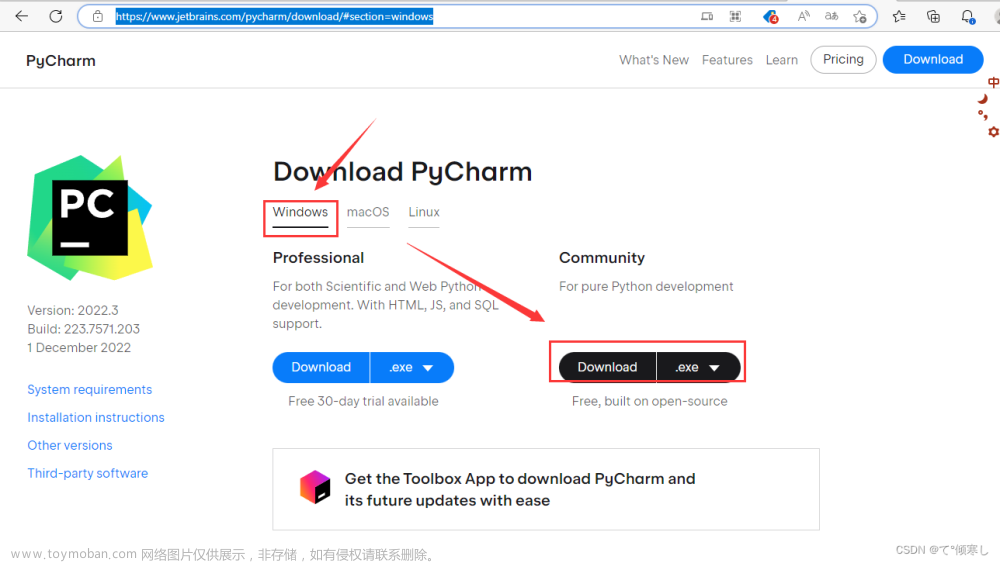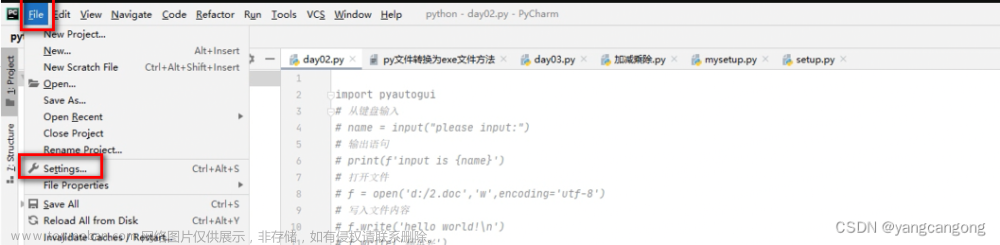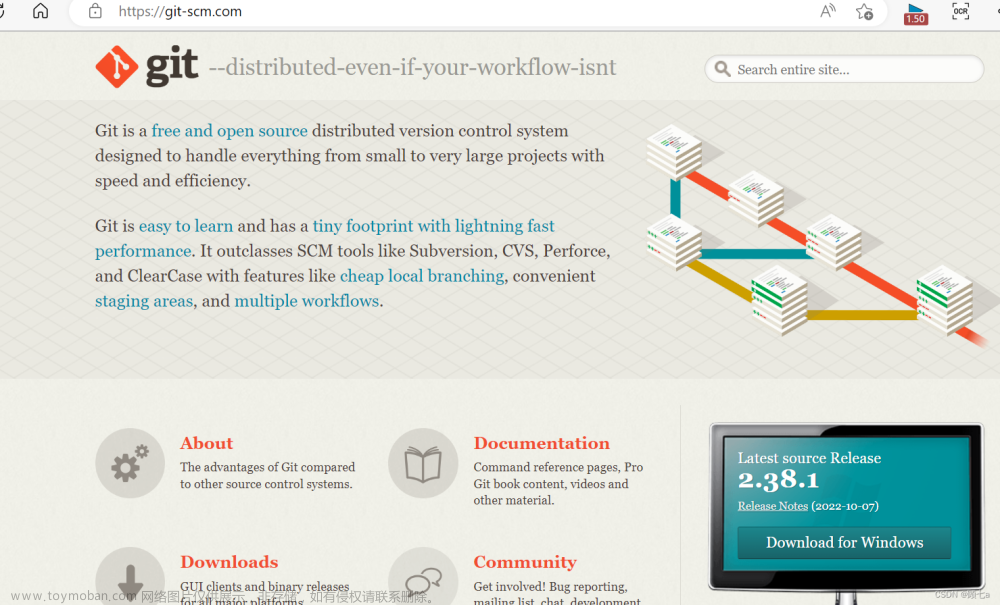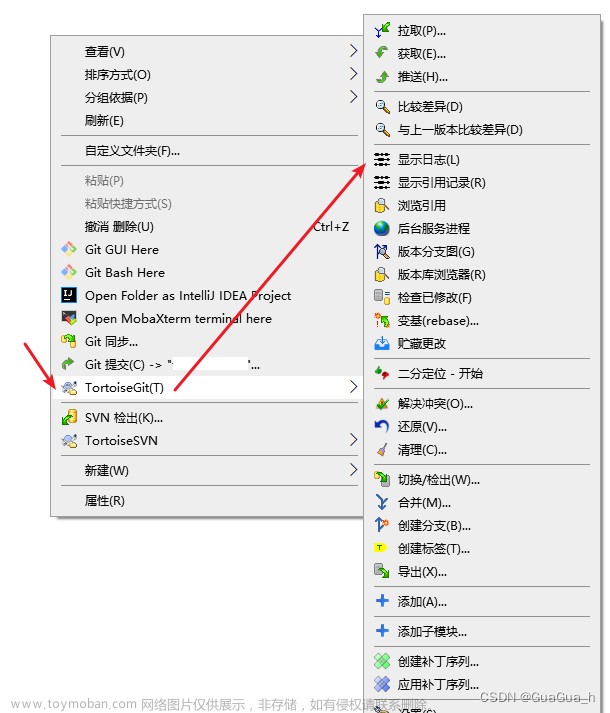一,简介
在git工具安装完成之后,需要设置一下常用的配置,如邮箱,缩写,以及git commit模板等等。本文就来详细介绍些各个配置如何操作,供参考。
二,配置步骤
2.1 查看当前git的配置
git config --global --list
使用上述命令可以查看当前环境下全局的配置:
2.2 配置用户名
这里使用user1来进行测试,具体配置时可以把双引号中的内容修改为自己的用户名。
git config --global user.name "user1"
可以看到用户名已经修改成功:
2.3 配置邮箱
具体配置时使用自己的邮箱替换双引号中的内容,这里使用“user1@163.com”来进行测试。
git config --global user.email "user1@163.com"
输入上述命令之后,可以看到邮箱已经配置生效:
2.4 配置命令缩写
配置命令缩写的目的是为了提高工作效率。比如查看当前工作去状态,需要输入“git status”,将“status”配置成缩写“st”之后,查看工作区状态只需要输入“git st”即可。
//将status配置为缩写st
git config --global alias.st status
//将checkout配置为缩写co
git config --global alias.co checkout
//将commit配置为缩写ci
git config --global alias.ci commit
//将branch配置为缩写br
git config --global alias.br branch
配置完成之后,可以看到命令“git status”和“git st”的效果是一样的。其他命令也是一样的效果,这里不再赘述。
2.5 设置git commit时notepad++作为编辑器
在配置notepad++之前,需要先安装notepad++软件,安装操作说明如:《notepad++下载及安装步骤【非常详细】》
git config --global core.editor \
"'D:/Mysoftware/notepad++/notepad++.exe' -multiInst -notabbar -nosession -noPlugin"
注意:需要找到自己本地notepad++的安装目录,复制notepad++.exe的路径,并且将路径中的“\”替换为“/”,然后替换命令中单引号中的内容即可。
输入命令之后,可以看到,再次输入git ci命令时,就会自动跳出来notepad++编辑器:
2.6 配置git提交模板
模板内容:
[Description]: Adjusting the file directory
[Project ]:
[Author ]:
[Type ]: feature/update/bug
[Modify ]: 1)
2)
3)
将以上内容复制到txt文件中,并重命名为.git-commit-template,放到和.gitconfig相同的目录下:
.git-commit-template内容如下所示:
保存完成之后,输入命令配置模板,然后修改提交:
git config --global commit.template ~/.git-commit-complate
可以看到,再次使用git ci提交时,跳出来的提交信息就出现了我们刚才配置的模板。
然后根据需要进行修改信息的提交:
关闭该界面之后,使用git log命令查看本地提交信息如下:
以上,说明git提交模板配置成功。
2.7 配置git ignore文件
在代码提交的过程中,生成的一些中间文件如.o文件等,我们不期望去记录他们的变化(如果记录的话,查看状态时,变化信息太多,不太好查看对应代码的变化),那可以将类似.o等中间文件的类型放到.gitignore文件中。
将以下信息保存txt文件中并重命名为.gitignore后,和工程一起提交即可。
# Prerequisites
*.d
# Object files
*.o
*.ko
*.obj
*.elf
# Libraries
*.lib
*.a
*.la
*.lo
# Shared objects (inc. Windows DLLs)
dll
*.so
*.so.*
*.dylib
# Executables
*.exe
*.out
*.app

按照之前的步骤进行提交到本地:
此时编译main.c文件,生成a.exe,再次查看工作区的状态,发现还是clean的,说明此时git已经将a.exe给忽略了。
至此,.gitignore文件配置完成,只需将其提交到本地,然后push到远程即可,后续的工程下面只要有设置的.gitignore文件,文件中设置的需要忽略的文件就会被git给忽略。
三,删除git配置
要删除 git config 中的某个配置,可以使用 --unset 选项:
git config --unset <section>.<key>
其中
git config --unset user.name
如果要删除全局配置,可以加上 --global 选项:
git config --global --unset <section>.<key>
例如:
git config --global --unset user.name
这将删除全局的用户名配置。文章来源:https://www.toymoban.com/news/detail-661322.html
四,总结
本文记录了安装好git之后的相关配置,供参考。文章来源地址https://www.toymoban.com/news/detail-661322.html
到了这里,关于git环境超详细配置说明的文章就介绍完了。如果您还想了解更多内容,请在右上角搜索TOY模板网以前的文章或继续浏览下面的相关文章,希望大家以后多多支持TOY模板网!